选择你的英雄
我觉得,来看这些文章的人无非有两种:
如果你只是1,那你可以选择 STM32CubeMX + Keil uVision 5 来开发。
你将获得:
- 原汁原味的开发体验
- 成套的解决方案,不用配置复杂的替代品
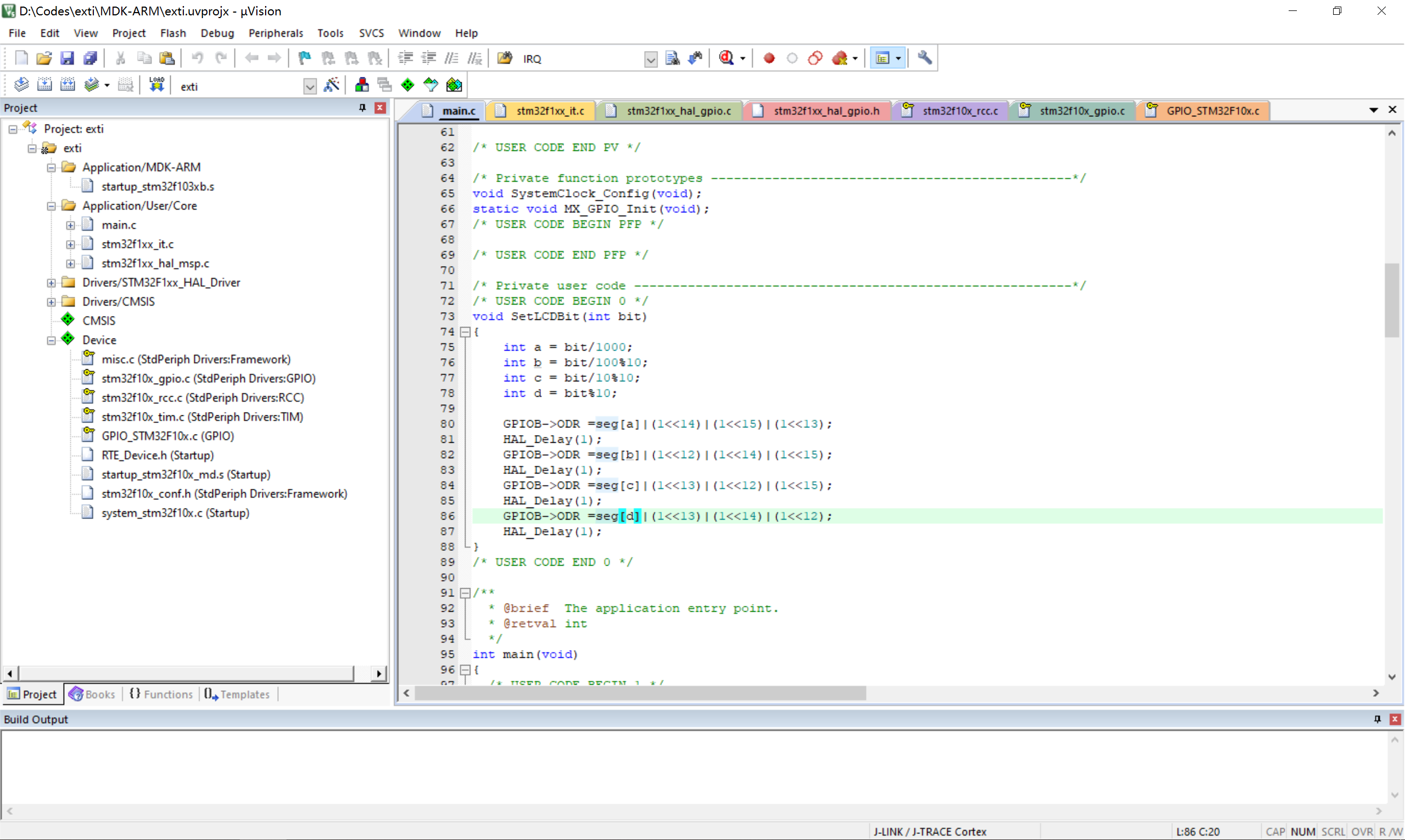
STM32CubeMX + CLion
如果你1 2都是,那推荐你选择 STM32CubeMX + CLion 来开发。(!喜欢软件方向的同学强力推荐这个)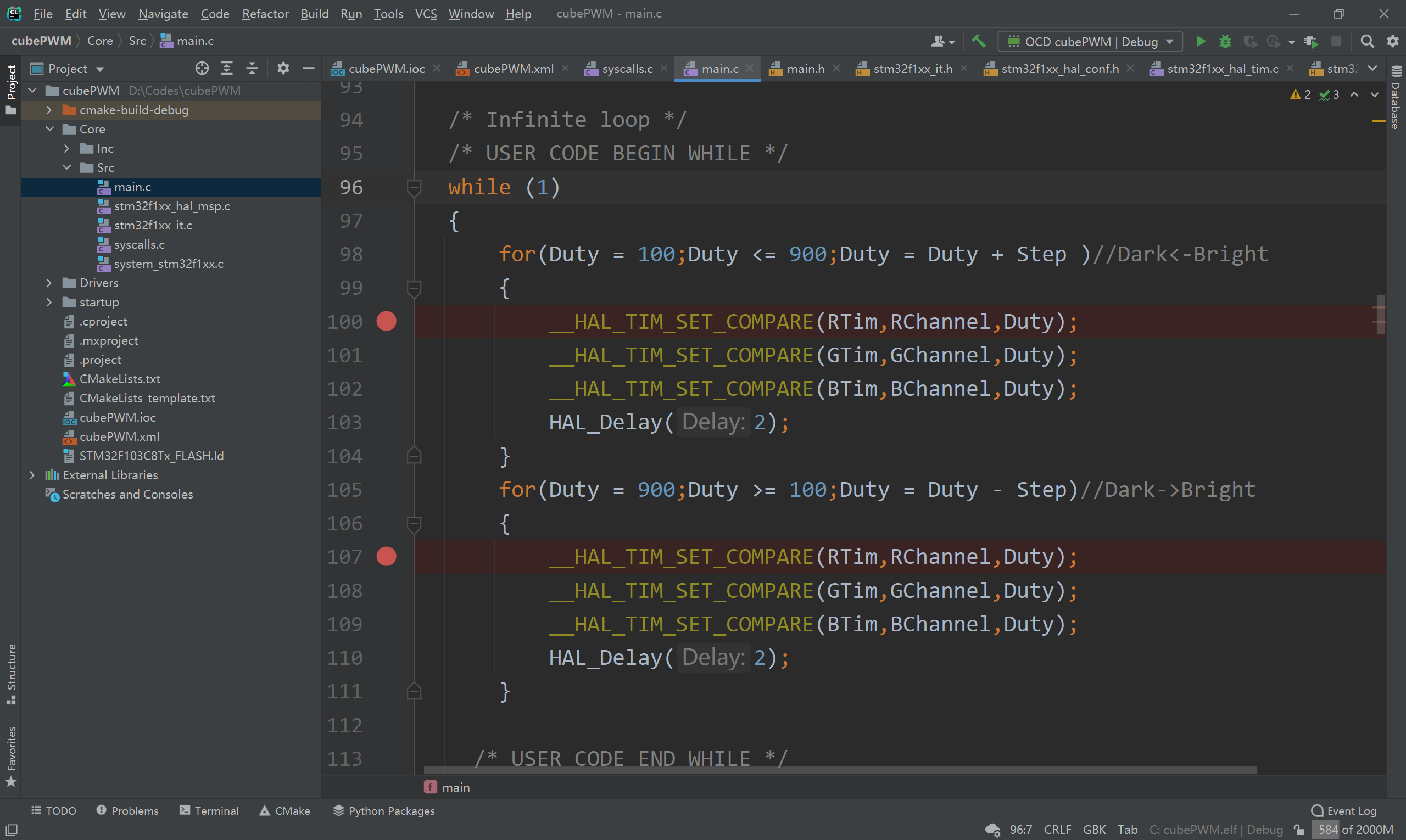
你将获得:
- 阳间的现代编程环境
- 极其易用的代码补全,极其舒适的调试体验
你的代价:
- 非常复杂的配置过程
看看你选择哪个,往下翻开始一起做吧!
共通线:安装 STM32CubeMX
安装Java
STM32CubeMX 基于 Java 开发, 请先安装 Java 运行时(JRE)环境。
Windows 64位请选择下载 Windows 脱机 (64 位)。
安装CubeMX
这个可以自己百度找啦,懒得找这里给出两个官方下载地址(任选其一):
- STM中国区官方下载:点我
ST中国区共享账号:ad@stm32cube.com
密码:stm32cube
(来自:https://www.stm32cube.com/page/wangpan )
(本处更新于2020/3/29,版本6.3.1,包含三个系统的安装包。最新版请在网站内查找)
- STM官方下载:点我
ST共享账号:st@xagent.link
密码:!QAZ2wsx
选择 Keil
大功告成!
Keil uVision 5(也叫ARM-MDK)的安装过程此处不再赘述,相信大家手里都有奥。
恭喜你配置完啦,可以翻篇了!
选择 CLion
了解工具链(Toolchain)
我们开发单片机的过程包括 编码-编译-下载-调试 等等的环节,许多不同的软件各司其职,不像Keil这种专用的集成开发环境已经包含了大全套,优雅的开发代价就是我们需要自己去配置这一套东西(
除了CLion和CubeMX,我们还需要:
- MinGW(一种C/C++编译器大礼包)
- arm-none-eabi(ARM的编译工具)
- OpenOCD(开源的下载调试器)
接下来我们就有个手把手教你配置的教程!
注册CLion
CLion是个收费软件,当然你可以网上搜破解版白嫖。
但我是学生,你能白送我吗?可以!
CLion 官方下载:https://www.jetbrains.com/clion/download/
CLion 学生许可证申请:https://www.jetbrains.com/shop/eform/students
填写表单,输入学校的邮箱,收到邮件后注册一个JetBrains账号绑定即可。
安装MinGW
首先下载安装这个压缩包
并把它解压放在一个你不常打开的角落。
然后右键计算机 -> 属性 -> 高级系统设置 -> 环境变量
找到 Path 这个系统变量,点击编辑,添加一条你解压出来的那个文件夹下的 bin 目录即可。
小知识:Path是什么?
在Windows的系统变量中,Path是命令行输入命令时,Windows去找的目录列表。
例如你输入了calc,它就会去Path里从上到下挨个目录找哪里有calc.exe可以运行。
安装arm-none-eabi
下载安装包下一步安装即可,请记住安装目录
在系统变量 Path 中添加一行 安装目录的 bin 目录。(操作同上)
安装OpenOCD
下载好压缩包解压到一个路径中 没有中文!没有空格! 的地方。
在系统变量 Path 中添加一行 安装目录的 bin 目录。(操作同上上)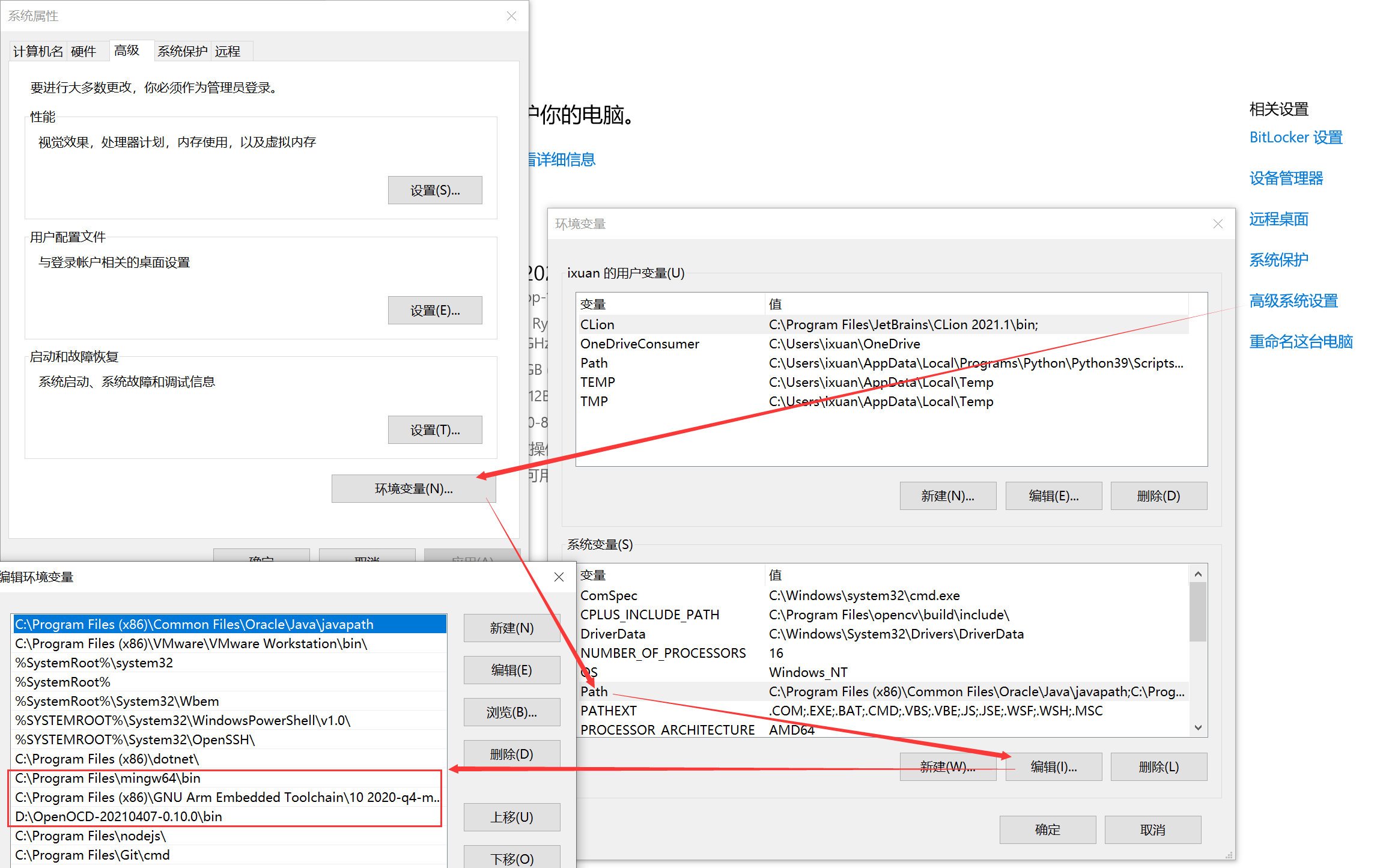
配置CLion
安装好CLion后(记得重启),第一次打开提示登录。登录你注册的JetBrains账号即可激活成功!
然后我们选择新建一个工程 (New Project),在左侧选择STM32CubeMX,创建。
点击File - Settings 进入设置,搜索 Toolchains 进入编译器设置。
如果前边变量设置正确,稍后他会自动定位到MinGW并给出三个✅。
顺便,如果你还想用这东西写C/C++而不只是用来开发STM32,可以点+号新建一个工具链。
我们要将单片机开发的工具链中的三个替换成 arm-none-eabi/bin 的:
- C Compiler 替换成 arm-none-eabi-gcc.exe (点后边…定位)
- C++ Compiler 替换成 arm-none-eabi-g++.exe(点后边…定位)
- Debugger 替换成 arm-none-eabi-gdb.exe(点后边…定位)
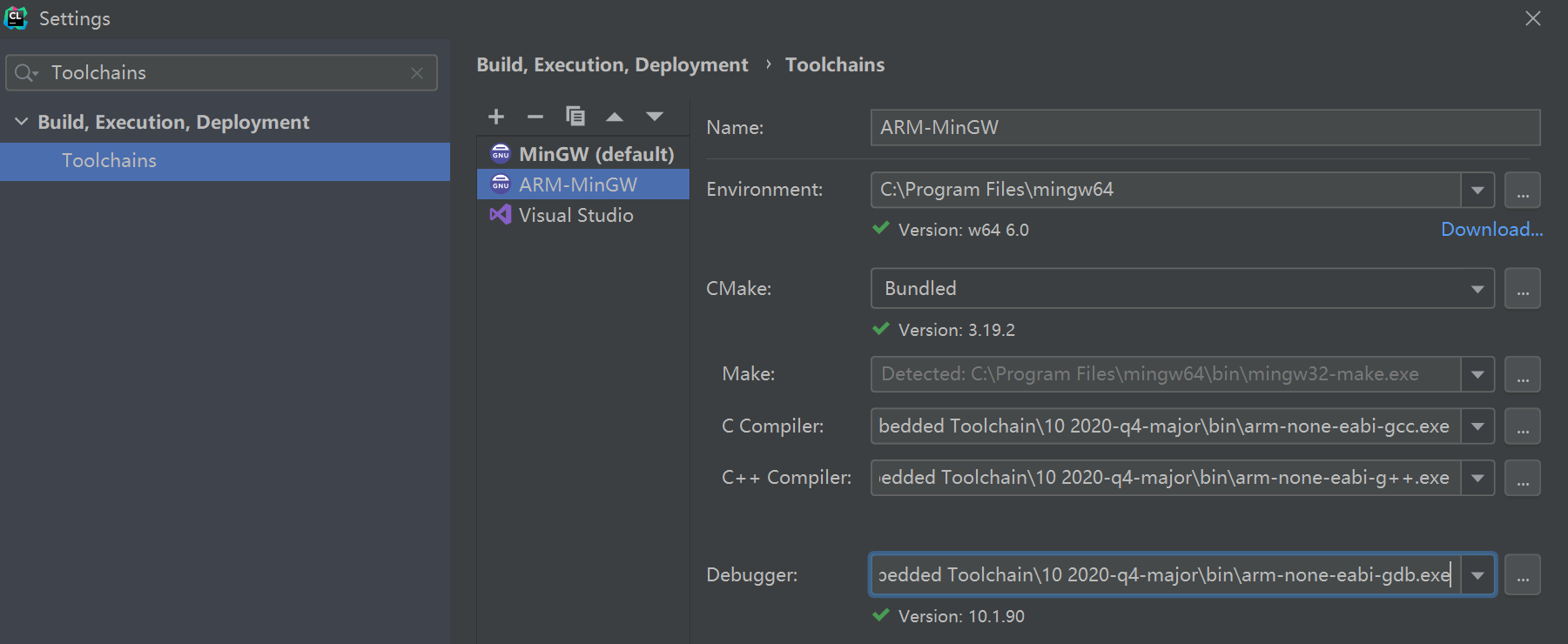
好!接下来在左侧搜索 Embedded Development 进入嵌入式开发设置 。
- OpenOCD Location,点…定位到openocd解压出来的bin中的openocd.exe
- Stm32CubeMX Location,一般都自动找到了哈
- 点两个Test测试一下,出现绿色返回即为成功。(红的话多点几下)
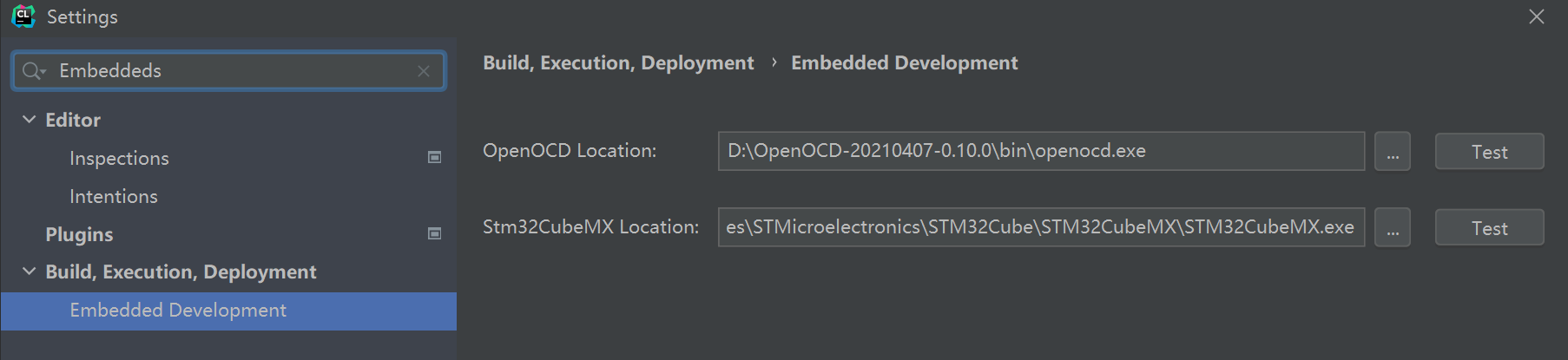
大功告成!!
好耶!自此你已经一劳永逸地配置好了优雅の嵌入式开发环境!
恭喜你!可以翻篇了!
对于Mac用户
Mac用户配置这个不要太简单好吧
安装好brew后:
brew install gcc-arm-embeddedbrew install open-ocd
即可,进入CLion全自动配置。笑死,Java都不用装。

